Wenn Sie in einer Arbeitsmappe mit Datentypen arbeiten, können Aktualisierungsfehler auftreten, entweder durch manuelles Aktualisieren oder wenn die automatische Aktualisierung vom Datenanbieter aktiviert ist. Die automatische Aktualisierung ist neu und standardmäßig aktiviert, sodass diese Fehler möglicherweise auch angezeigt werden, wenn Sie noch keine Aktualisierung versucht haben. Überprüfen Sie unten, unter welchen Umständen diese Aktualisierungsfehler verursacht werden, und welche Maßnahmen Sie ergreifen können, um sie zu beheben.
Wichtig:
-
Sie können diese Fehler umgehen, indem Sie die automatische Aktualisierung deaktivieren. Sie können Datentypen dann manuell aktualisieren, nachdem die Bedingungen behoben wurden, die die Aktualisierungsfehler verursachen.
-
Daten können veraltet sein, wenn die automatische Aktualisierung deaktiviert ist.
-
Die manuelle Aktualisierung schlägt aus den gleichen Gründen wie bei der automatischen Aktualisierung fehl, aber Sie können mit den vorhandenen Daten arbeiten, ohne automatisch Aktualisierungsfehler zu verursachen. Bedenken Sie jedoch, dass die Daten möglicherweise nicht aktuell sind.
Wo diese Fehler angezeigt werden können
Es gibt drei Stellen, an denen diese Fehler angezeigt werden können:
-
Eine Meldungsleiste über dem Raster
-
Ein Dialogfeld
-
Ein interaktiver QuickInfo.
Beispiel für QuickInfos:
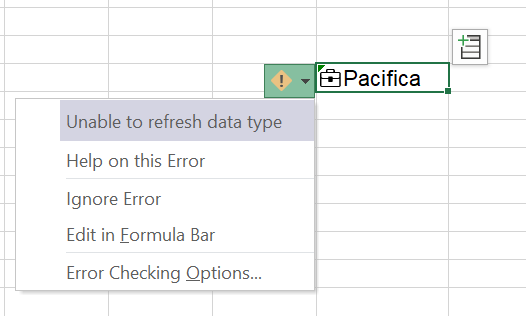
Fehler und Empfehlungen
|
FEHLER |
EMPFEHLUNGEN |
|---|---|
|
Wir konnten diesen Datentyp nicht finden. Möglicherweise haben Sie keinen Zugriff darauf, oder die Quelldaten wurden geändert. |
Stellen Sie sicher, dass Sie über die erforderlichen Berechtigungen für den Zugriff auf die Tabelle verfügen. |
|
Wir konnten nicht alle Ihre Daten verknüpfen. Öffnen Sie Excel erneut, und versuchen Sie es erneut. |
Beenden Sie Excel, und öffnen Sie die Datei erneut. |
|
Sie können nicht auf Organisationsdatentypen zugreifen. Möglicherweise erfüllen Sie die Anforderungen nicht oder verfügen über die richtige Lizenz. |
Vergewissern Sie sich, dass Sie über ein Konto mit einem Microsoft 365-Abonnement und einem Power BI Pro Serviceplan verfügen. |
|
Auf unserer Seite ist ein Fehler aufgetreten, und wir konnten nicht alle Ihre Daten verknüpfen. Wir arbeiten daran, dies zu beheben. |
Dies kann durch Datenanbieterprobleme verursacht werden. Bitte versuchen Sie es später erneut. |
|
Leider hat unser Server vorübergehend Probleme. Wir arbeiten daran, dies zu beheben. |
Bitte versuchen Sie es später erneut. |
|
Leider ist der Dienst derzeit nicht verfügbar. Versuchen Sie es in einigen Minuten erneut. |
Warten Sie einige Minuten, und versuchen Sie es dann erneut. |
|
Dieser Datentyp wird noch nicht unterstützt. |
Wir können nicht versprechen, wann der angeforderte Datentyp verfügbar wird. Erwägen Sie, Ihre Arbeitsmappe so zu ändern, dass nur unterstützte Datentypen verwendet werden. |
|
Dieses Feature wurde von Ihrem Power BI-Administrator deaktiviert. Wenden Sie sich an Ihren Power BI-Administrator, um Unterstützung zu erhalten. |
Ihr Power BI-Administrator kann das Feature möglicherweise für Sie aktivieren. |
|
Datentypen können nicht aktualisiert werden. |
Bitte versuchen Sie es später erneut. |
|
Wir konnten nicht alle Ihre Daten aktualisieren, aber wir haben ihre Möglichkeiten aktualisiert. Bitte versuchen Sie es später erneut. |
Bitte versuchen Sie es später erneut. |
|
Wir konnten die Daten nicht aktualisieren, da sich die Quelldaten oder Ihre Berechtigungen möglicherweise geändert haben. |
Vergewissern Sie sich, dass Sie über die erforderlichen Berechtigungen für den Zugriff auf die Power BI-Daten verfügen. Wenden Sie sich an den Besitzer des Datasets (siehe unten in den Datentypen Karte). |
|
Wir haben einige Ihrer Daten aktualisiert, aber wir konnten sie nicht alle aktualisieren, weil wir sie auf unserer Seite geändert oder entfernt haben. Für die Daten können wir die neuesten Ergebnisse nicht mehr aktualisieren. |
Keine Aktion setzt die Aktualisierung der betroffenen Daten fort, sondern berücksichtigt die Auswirkungen der Änderung auf Ihre Prozesse oder die Ziele und den Zweck Ihrer Arbeitsmappe. |
|
Wir wurden beim Aktualisieren verknüpfter Datentypen unterbrochen. Versuchen Sie erneut, die Aktualisierung durchzuführen. |
Bitte versuchen Sie es später erneut. |
|
Sie können nicht auf Datentypen in dieser Arbeitsmappe zugreifen. Möglicherweise erfüllen Sie die Anforderungen nicht oder verfügen über die richtige Lizenz. |
|
|
Sie sind nicht berechtigt, bestimmte Datentypen zu bearbeiten. Einige Daten werden nicht aktualisiert. |
Vergewissern Sie sich, dass Sie über die erforderlichen Berechtigungen verfügen. Wenn Sie nicht über diese Berechtigungen verfügen, sollten Sie diese Berechtigungen in Betracht ziehen und es dann erneut versuchen. |
|
Sie haben das tägliche Anforderungslimit überschritten. Versuchen Sie es in 24 Stunden erneut. |
Bitte versuchen Sie es später erneut. Es kann nicht 24 Stunden dauern, bis Sie den Vorgang wiederholen können. |
|
Sie müssen online sein, um Ihre verknüpften Datentypen zu aktualisieren. Überprüfen Sie Ihre Verbindung, und versuchen Sie es erneut. |
Vergewissern Sie sich, dass Sie verbunden sind, und wenden Sie sich an Ihren IT-Administrator, falls nicht. Versuchen Sie es erneut, sobald Die Verbindung bereit ist. |
|
Sie müssen die neueste Version von Excel installieren, um Datentypen verwenden zu können. |
Bitten Sie Ihren IT-Administrator, die neueste Excel-Version zu installieren, damit Sie es erneut versuchen können. |
|
Sie müssen sich mit einem Abonnementkonto anmelden, um diese Datentypen verwenden zu können. |
Stellen Sie sicher, dass Sie derzeit bei Ihrem Excel-Konto angemeldet sind, und versuchen Sie es dann erneut. |
|
Sie müssen sich mit einem Abonnementkonto anmelden, um diese Datentypen verwenden zu können. Wählen Sie im oberen Menü Excel und dann Anmelden aus. |
Stellen Sie sicher, dass Sie derzeit bei Ihrem Excel-Konto angemeldet sind, und versuchen Sie es dann erneut. |










